
 |
| 你目前的位置:主页>>Solidworks>>专题教程 |
| SolidWorks教程--扫描(8) 8. 救生圈设计 完成如图8-1 所示模型。  图8-1 救生圈 (1) 单击【新建】按钮,新建一个零件文件。 (2) 选取前视基准面,单击【草图绘制】按钮,进入草图绘制,绘制草图,单击【重新建模】按钮,结束草图绘制,如图8-2 所示。  图8-2 草图 (3) 选取前视基准面,单击【草图绘制】按钮,进入草图绘制,绘制草图,单击【重新建模】按钮,结束草图绘制,如图8-3 所示。 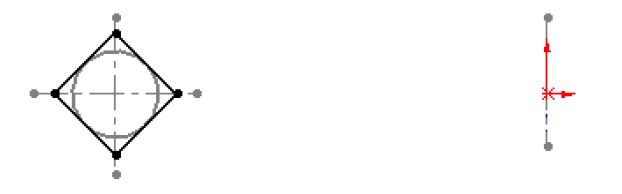 图8-3 辅助草图 (4) 选择“草图1”,单击【旋转凸台/基体】按钮 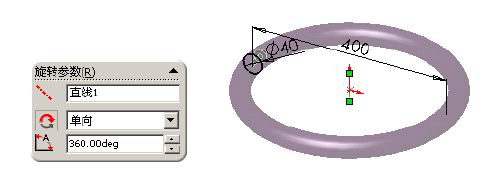 图8-4 “旋转”特征 (5) 单击【平面区域】按钮 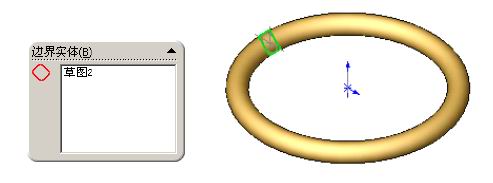 图8-5 “平面”特征 (6) 单击【圆周阵列】按钮 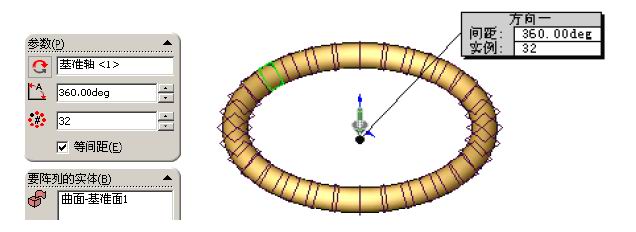 图8-6 “阵列(圆周)”特征 (7) 单击【通过参考点的曲线】按钮 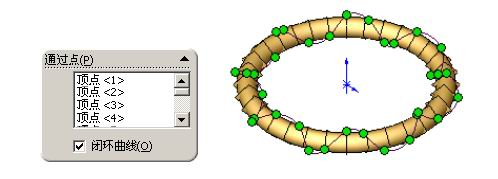 图8-7 “通过参考点的曲线” (8) 右击【曲线实体】,从快捷菜单中选择【隐藏曲面实体】命令,获得结果,如图8-8 所示。 (9) 单击【基准面】按钮,出现【基准面】属性管理器,选择【垂直于曲线】按钮 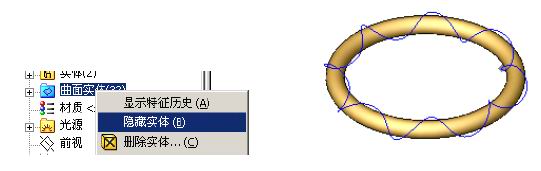 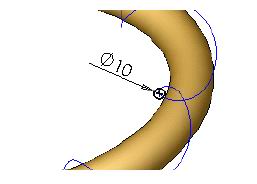 图8-8 隐藏曲面实体 图8-9 “轮廓线”草图 (10) 单击【扫描】按钮,出现【扫描】属性管理器,【轮廓】选择“草图3”,【路径】选择“曲线1”,展开【选项】标签,在【方向/扭转类型】下拉列表框内选择【随路径变化】选项,单击【确定】按钮,如图8-10 所示。 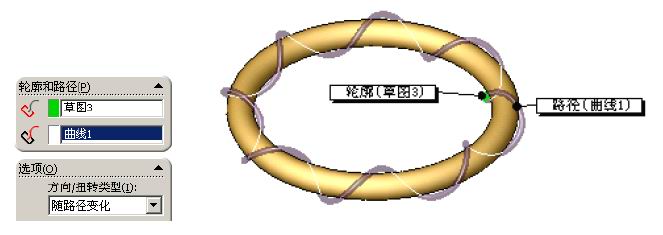 图8-10 “扫描”特征 至此完成救生圈设计。 |
民众工作室.制作 版权所有 |